win7系统下如何卸载腾讯电脑管家的游戏加速
更新日期:2023-08-25 11:19:28
来源:网友投稿
手机扫码继续观看

很多win7系统用户都喜欢安装腾讯电脑管家软件来保护电脑安全,但是里面有一个游戏加速功能,很多用户觉得没有用想要将其卸载,那么要如何卸载腾讯电脑管家的游戏加速呢?下面就随系统城小编一起来看看具体的步骤吧。
1、进入电脑管家的设置中心,先关闭自保护(勾选“临时关闭自保护”后点确定);

2、进入工具箱,点开“游戏加速”;
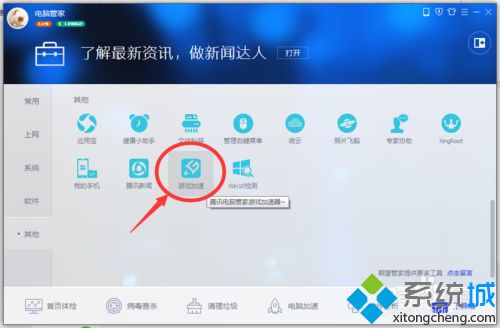
3、右击管家托盘图标退出管家;
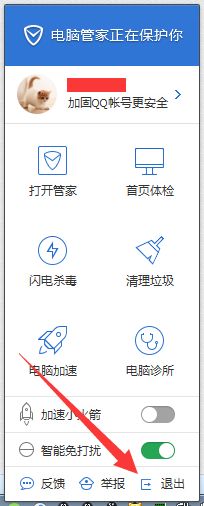
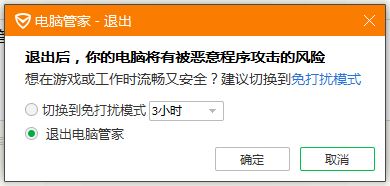
4、打开任务管理器,在“应用程序”标签页中右击“游戏加速”选择“转到进程”;
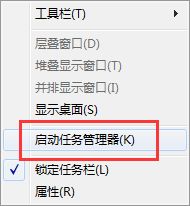

5、右击“QMGameSpeedup.exe”选择“打开文件位置(O)”;

6、右击游戏加速托盘图标退出游戏加速;
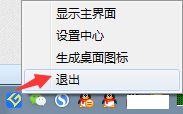
7、将“QMGameSpeedup.dat”、“QMGameSpeedup.exe”和“QMGameSpeedup.rdb”删掉后重启计算机即可。
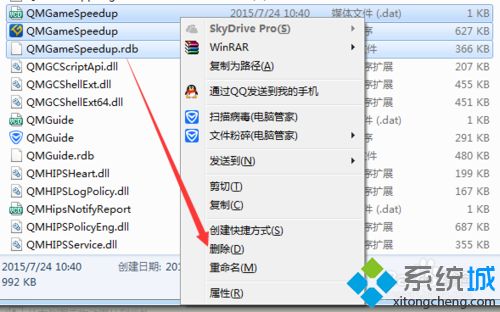
以上给大家介绍的就是win7系统下如何卸载腾讯电脑管家的游戏加速的详细操作步骤,大家可以参照上面的方法步骤来进行卸载即可。
该文章是否有帮助到您?
常见问题
- monterey12.1正式版无法检测更新详情0次
- zui13更新计划详细介绍0次
- 优麒麟u盘安装详细教程0次
- 优麒麟和银河麒麟区别详细介绍0次
- monterey屏幕镜像使用教程0次
- monterey关闭sip教程0次
- 优麒麟操作系统详细评测0次
- monterey支持多设备互动吗详情0次
- 优麒麟中文设置教程0次
- monterey和bigsur区别详细介绍0次
系统下载排行
周
月
其他人正在下载
更多
安卓下载
更多
手机上观看
![]() 扫码手机上观看
扫码手机上观看
下一个:
U盘重装视频










